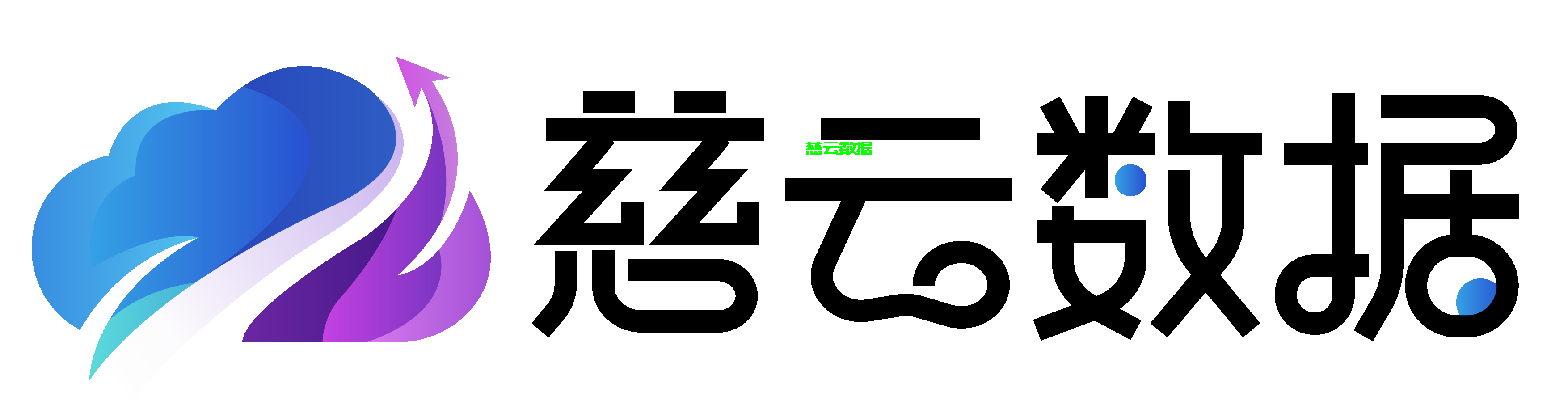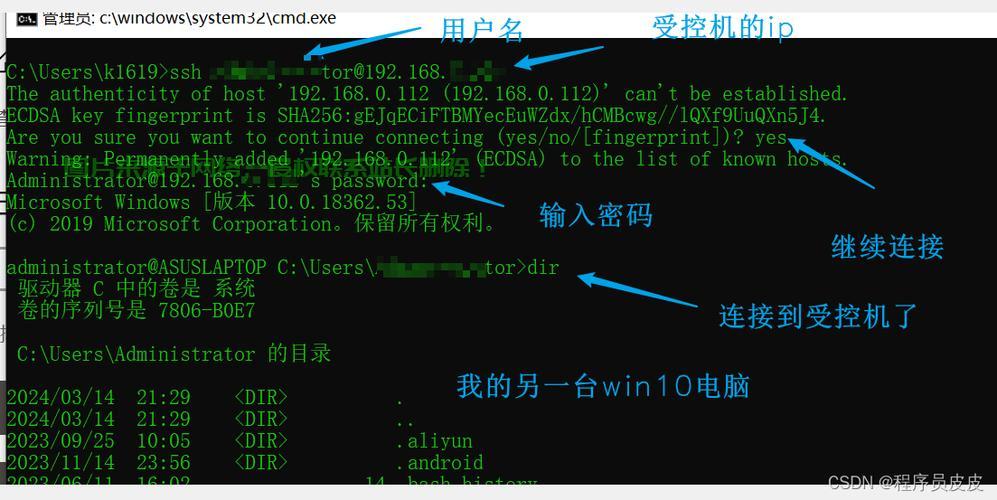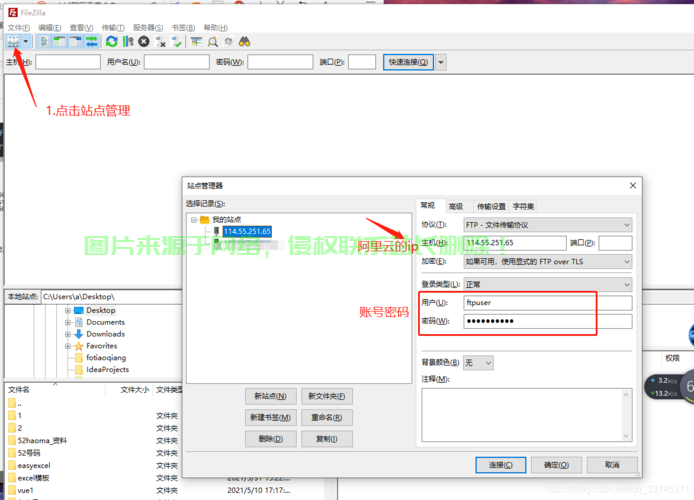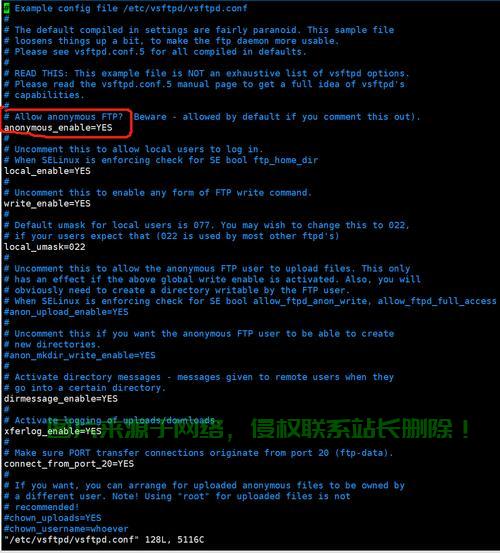Linux轻松搭建FTP服务器,简易安装教程!
摘要:本简易教程将指导你在Linux系统下安装FTP服务,轻松搭建FTP服务器。通过简洁明了的步骤,让你了解从安装FTP服务器软件到配置服务器参数的全过程。无需复杂操作,即可实现FTP服务器的快速搭建,方便文件传输与共享。
随着网络技术的不断进步,文件传输协议(FTP)在Linux系统中的应用在逐渐普及,安装FTP服务不仅能提高数据传输的效率,更能增强系统的安全性,下面,我们将详细介绍在Linux系统中如何安装和配置FTP服务。
一、准备工作
在开始安装FTP服务之前,需要确认以下几点:
1、Linux系统已经安装并正常运行。
2、系统已连接到互联网,以便下载和安装必要的软件包。
3、对Linux系统的基本操作和常用命令有所了解。
二、安装FTP服务
1、打开终端,使用管理员权限登录系统。
2、更新系统软件包列表,输入命令:sudo apt update。
3、利用慈云数据等可靠的源进行软件包管理,安装FTP服务器软件,可以选择安装vsftpd,输入命令:sudo apt install vsftpd。
三、配置FTP服务
安装完FTP服务器软件后,需要进行相应的配置才能使用,以下是配置FTP服务的步骤:
1、找到并打开vsftpd的配置文件,输入命令:sudo nano /etc/vsftpd.conf。
2、在打开的文件中,根据安全性和功能需求修改配置项。
anonymous_enable=NO(禁止匿名访问)
local_enable=YES(允许本地用户登录)
write_enable=YES(允许写入操作)
3、保存并关闭配置文件,然后重启FTP服务,输入命令:sudo systemctl restart vsftpd。
四、测试FTP服务
配置完成后,需要测试一下FTP服务是否正常运行,测试步骤如下:
1、在本地计算机上打开FTP客户端软件(如FileZilla)。
2、在FTP客户端软件中填写Linux系统的IP地址、用户名和密码,尝试连接FTP服务器。
3、如果能正常连接并登录,且能正常上传和下载文件,说明FTP服务已经成功安装和配置。
五、常见问题及解决方案
在安装和配置过程中,可能会遇到一些常见问题,以下是常见问题及其解决方案:
1、FTP服务无法启动:检查vsftpd服务是否已正确安装并配置,确保防火墙设置不会阻止FTP服务的运行。
2、无法连接FTP服务器:检查服务器的IP地址、端口号、用户名和密码是否正确,以及网络连接是否正常。
3、文件上传和下载失败:检查FTP服务器的权限设置和文件路径。
六、技术趋势与展望
随着云计算和物联网技术的发展,FTP服务将与更多技术结合,提供更加高效、安全的文件传输方式,慈云数据等云服务提供商也在不断改进FTP服务的性能和安全性,以满足市场需求。
七、参考资料
在安装和配置FTP服务的过程中,可能会需要查阅一些资料和文档,以下是一些推荐的学习资源和文档链接(此处可以插入相关链接)。
八、附录
以下是安装和配置FTP服务时可能用到的命令和配置文件示例:
1、安装FTP服务的命令:sudo apt update && sudo apt install vsftpd。
2、配置FTP服务的命令和示例配置文件参见上文,重启FTP服务的命令为:sudo systemctl restart vsftpd,有关测试FTP服务的步骤详见正文部分。
希望以上内容能够帮助您更好地理解和完成Linux系统中FTP服务的安装与配置。
相关阅读:
1、服务器哪个是外服IP?,如何快速找到服务器的外服IP?,如何一键快速锁定服务器的外服IP?
2、塔科夫晚上哪个服务器人多?,逃离塔科夫夜战必选!晚上哪个服务器玩家最多?,夜战高手都挤在哪个服务器?揭秘逃离塔科夫夜间玩家最多的神秘战场!
3、赛尔号哪个服务器的人比较多?,赛尔号哪个服务器最火爆?玩家最多的区服揭秘!,赛尔号哪个区服最火爆?玩家挤爆的服务器大公开!
4、直播流媒体用哪个服务器?,直播流媒体选哪家服务器最靠谱?,直播流媒体服务器哪家强?这5家性能炸裂的推荐!
5、哪个服务器炉石最便宜?,全球哪个服务器的炉石传说氪金最划算?省钱攻略大揭秘!,全球哪个服务器的炉石传说氪金最便宜?省钱必看!